iMyTrans: Exportar Conversa WhatsApp Sem Limite
Exporte conversas do WhatsApp do iPhone/Android sem limitações e visualize em formatos como EXCEL, PDF, HTML e mais. Compatível com todos os modelos de iPhone e Android.
O WhatsApp passou por uma grande atualização, tornando possível salvar mais de 40.000 mensagens. Apesar disto, vai chegar um momento em que você irá precisar exportar mais de 40.000 conversas do WhatsApp e mensagens importantes. Como exportar todas as conversas do WhatsApp de uma vez?
Neste guia, algumas seções explicarão em detalhes como exportar conversa do WhatsApp:

- 1. O que é exportar conversa no WhatsApp?
- 2. Posso Exportar Conversa do WhatsApp? (Android & iPhone)
- 3. Como Exportar Conversa do WhatsApp Sem Limitações
O que é exportar conversa no WhatsApp?
O que significa exportar conversas no WhatsApp? Exportar conversa no WhatsApp é a função que permite salvar o histórico de um chat específico em um arquivo separado, geralmente em formato .txt ou .pdf, com ou sem mídias (fotos, vídeos, áudios etc.). Esse arquivo pode ser armazenado no dispositivo, enviado por e-mail ou compartilhado em outros apps, sendo útil para guardar informações importantes ou consultar depois.
Posso Exportar Conversa do WhatsApp? (Android & iPhone)
Sim, é possível como exportar todas as conversas do WhatsApp de uma vez de ambos os dispositivos iPhone e Android.
Se você fizer uso da função interna de exportação de conversa do WhatsApp, será perguntado se a exportação deve ser feita com ou sem mídia. Assim que isso for feito, um e-mail com estas conversas será enviado. Por favor, note que desta forma há um limite:
-
Com mídia, você pode mandar apenas 10.000 mensagens recentes.
-
Sem mídia, você pode exportar menos de 40.000 mensagens.
Isso acontece devido a capacidade do e-mail.
Como exportar conversa WhatsApp no iPhone:
-
Abra o chat e clique no avatar no canto superior esquerdo.
-
Clique em Exportar conversa.
-
Escolha Anexar mídia ou Sem mídia para prosseguir.
-
Selecione a plataforma em que deseja compartilhar o documento. É possível enviá-lo como arquivo no formato .txt via e-mail.
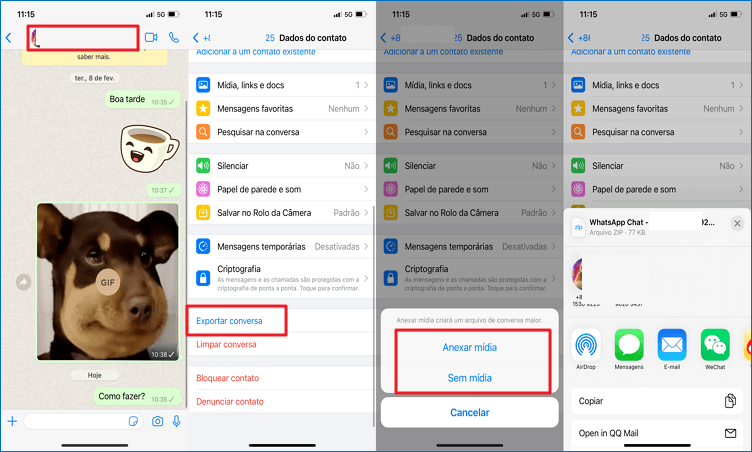
Como exportar conversa WhatsApp no Android:
-
Abra o chat e toque no ícone de três pontos no canto superior direito da tela, selecione "Mais".
-
Selecione "Exportar conversa".
-
Você terá a opção de incluir ou não os arquivos de mídia.
-
Isso criará um arquivo de texto (.txt) que contém a conversa do WhatsApp. Se você escolheu incluir arquivos de mídia, eles serão enviados junto com o arquivo de texto.
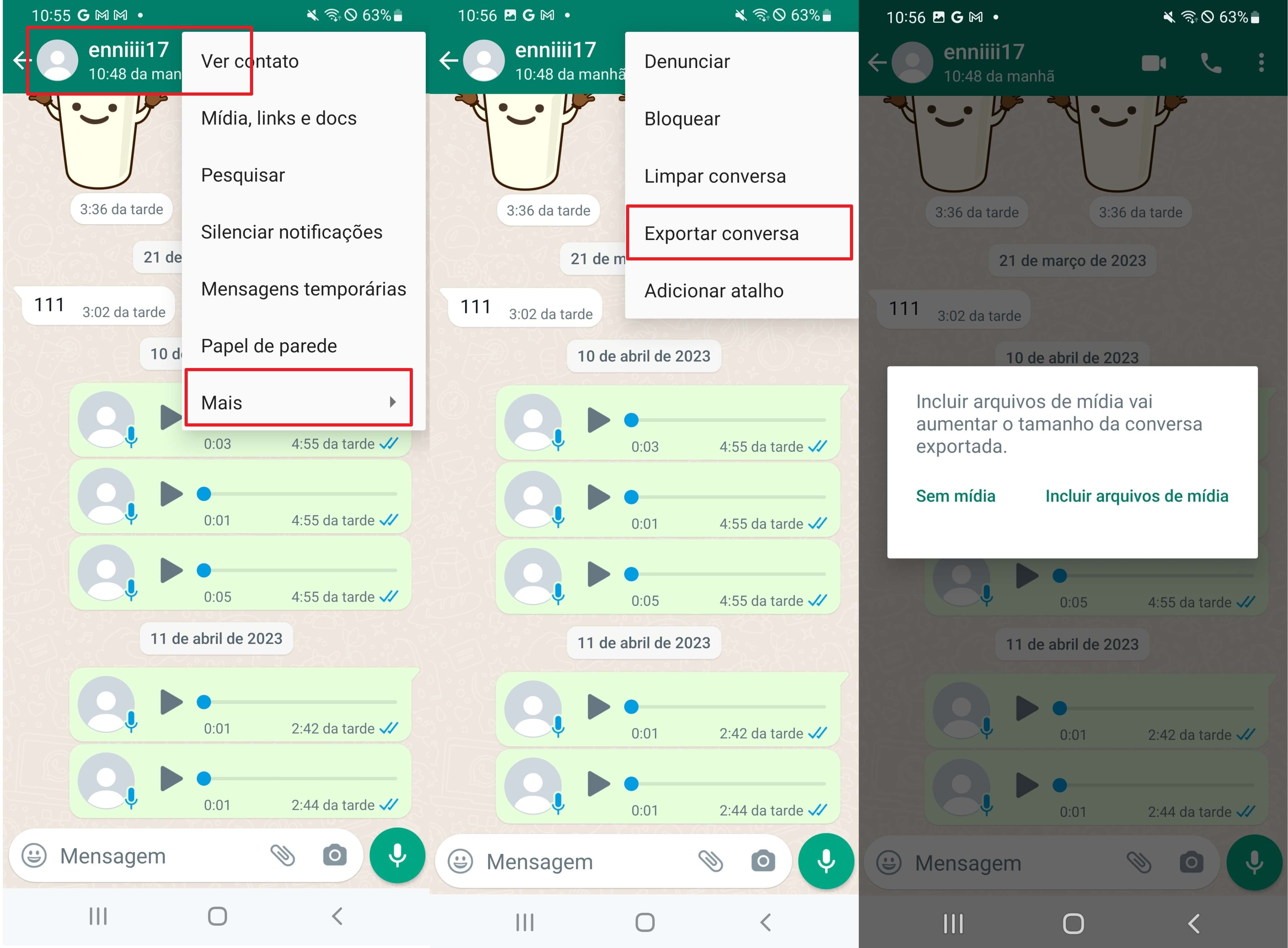
Seguindo os passos acima, você teria conversas/mensagens individuais e grupais em seu e-mail facilmente. Apesar disto, você está aqui para encontrar uma forma de exportar mais de 40.000 mensagens, mesmo com mídia, então você não perca a parte seguinte.
Nota:
Mesmo que as mansagens tenham sido apagadas, você pode ver mensagem apagada do WhatsApp sem app. Assim que as conversas possam ser recuperadas, você pode exportar toda conversa WhatsApp.
Como Exportar Conversa do WhatsApp sem Limitações
O app para exportar conversa WhatsApp transferência de dados do WhatsApp - iMyTrans (antigo iTransor for WhatsApp) é a escolha perfeita. Cada um deles provou sua eficácia ao longo do tempo, e experimentá-los seria uma grande idéia.
O iMyTrans pode exportar conversa completa do WhatsApp do iPhone/Android para imprimir conversa WhatsApp. Esta ferramenta quebraria toda a barreira limitadora de exportação destas mensagens em vários dispositivos. Por exemplo, exportar com ou sem mídia não seria um problema, ao contrário do processo normal do WhatsApp.

iMyTrans: Transferência Simplificada!
- 1. Suporta dados do WhatsApp Messenger e WhatsApp Business.
- 2. Exporta conversas e arquivos de mídia do WhatsApp para o computador em formatos como Excel, Email, PDF ou Arquivo Zip, sem limitações. Também pode importar conversas do WhatsApp.
- 3. Visualize mensagens exportadas em formato CSV ou HTML, sendo o formato HTML ideal para ver mensagens e mídia como no app WhatsApp.
- 4. Compatível com todos os iPhones e Androids, incluindo iPhone 14/15/16 (iOS 18/iOS 26) e Android 13/14/15/16.
- 5. Além de exportar, é a melhor ferramenta para backup, restauração, transferência e armazenamento de conversas do WhatsApp em dispositivos iOS e Android.
- 6. Suporta até 5 dispositivos, ideal para uso com família e amigos.
- 7. Novo: mescle dois backups do WhatsApp para facilitar ainda mais a transferência de dados!
Você pode primeiro ver os passos no vídeo para exportar conversa do WhatsApp mais rápido:
Passo 1: Faça o download, instale e execute o iMyFone iMyTrans no seu computador.
Passo 2: Vá para Backup do WhatsApp em Dispositivos do lado esquerdo do painel e então conecte o seu celular no computador com um cabo usb. Assim que for reconhecido, clique em Backup. Espere o processo de backup terminar.
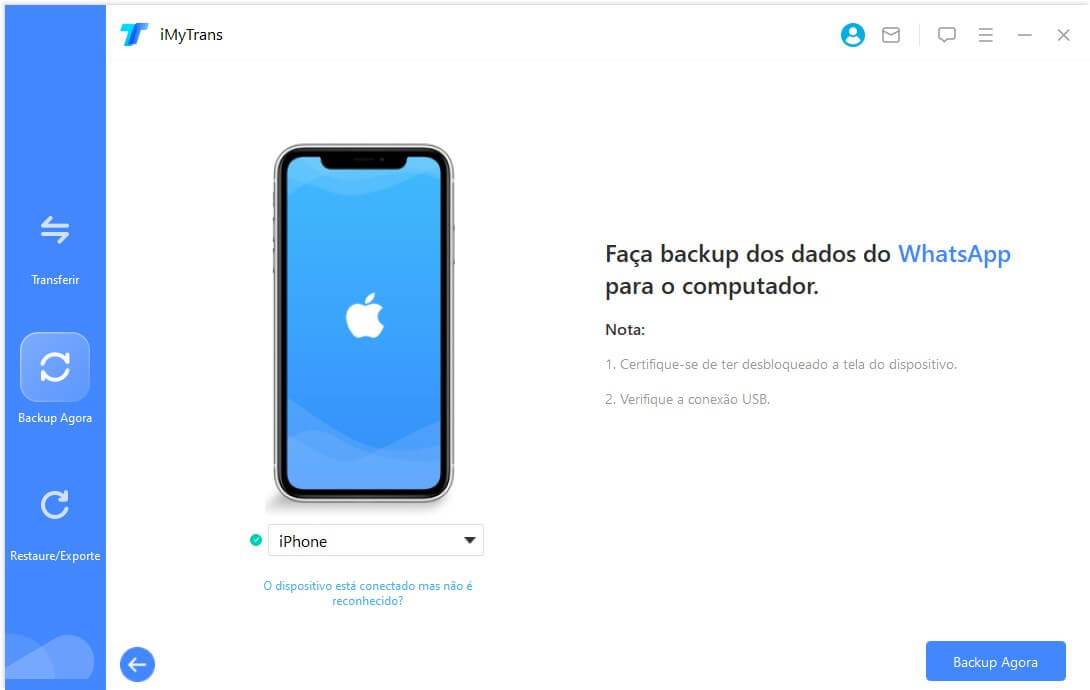
Passo 3: Vá para Restaure/Exporte Backup do WhatsApp, selecione o backup que você acabou de fazer na lista. Selecione Exportar para Computador.
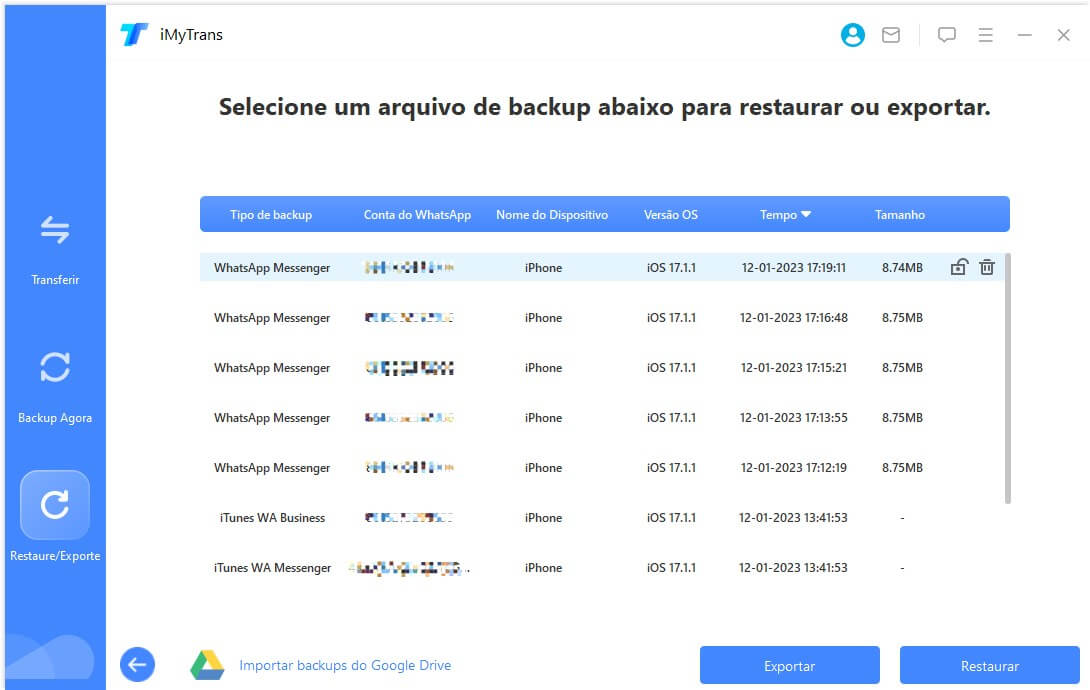
Passo 4: Depois de escanear os dados em seu backup WhatsApp, todas as conversas e anexos serão mostrados. Filtre-os através da função de busca e escolha a conversa do WhatsApp você quer exportar, decida onde e qual formato de arquivo exportar, clique em Seguinte.
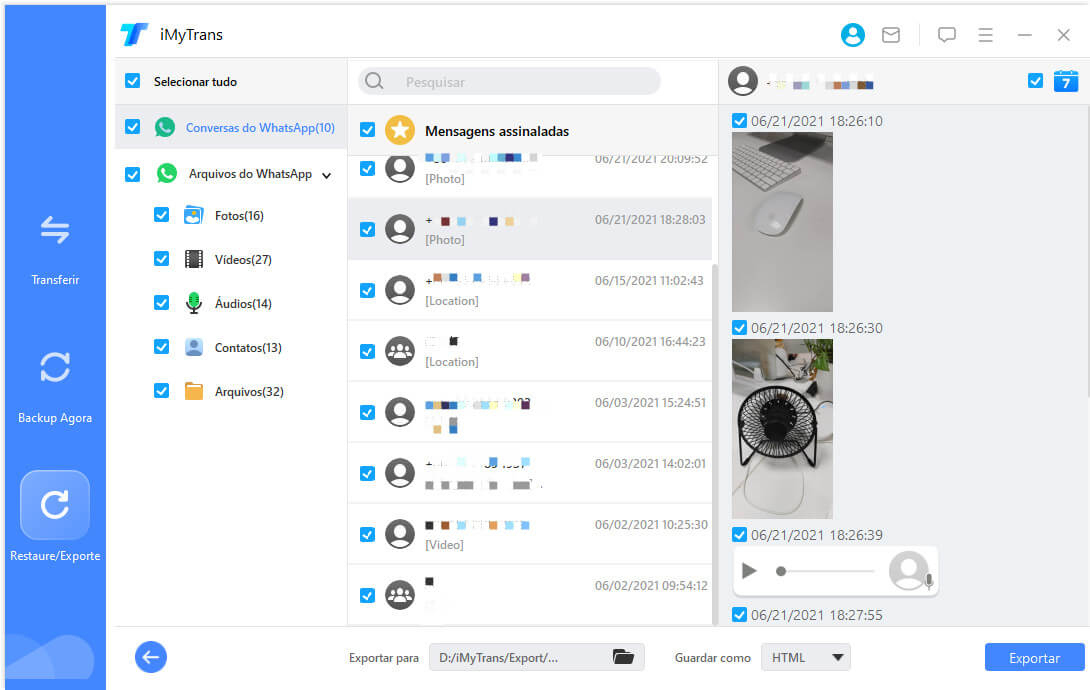
[Desconto do Cupom] Para você, que leu até aqui! Temos um cupom de 10% de desconto pronto para você. Clique para conferir seu desconto exclusivo, não perca! (Experimente Agora > >)
10%OFF: iTW-90OFF
Copie o código de desconto e use-o na página do pedido
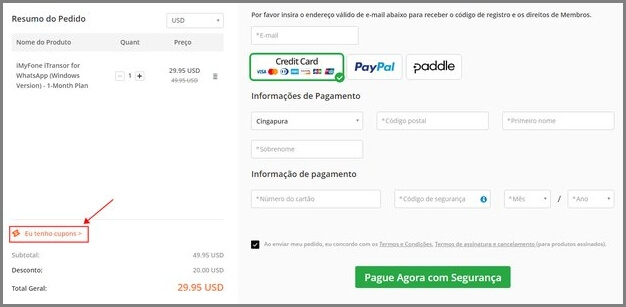
Conclusão
Exportar mensagens do WhatsApp com ou sem mídia é uma coisa mais fácil, desde que você tenha uma ferramenta confiável. Há limitações com o processo normal de usar as configurações de exportação do mensagens do WhatsApp, mas com o aplicativo para exportar conversas do WhatsApp - iMyFone iMyTrans (antigo iTransor for WhatsApp) não há limitações e você pode fazer muita coisa.
Fique à vontade para compartilhar suas ideias ou sugestões na caixa de comentários abaixo.





